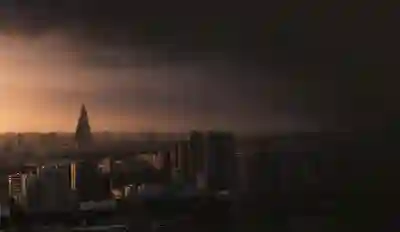[같이 보면 도움 되는 포스트]
삼성 Kies는 삼성 전자 제품과 데이터 관리를 위한 유용한 소프트웨어지만, 사용하지 않는 경우 시스템 자원을 차지하는 불필요한 프로그램이 될 수 있습니다. 특히 최신 스마트폰에서는 Kies 대신 Smart Switch와 같은 더 효율적인 프로그램이 제공되고 있습니다. 그렇다면, 어떻게 이 소프트웨어를 안전하고 간편하게 제거할 수 있을까요? 이 글에서는 삼성 Kies를 삭제하는 방법을 단계별로 안내해드리겠습니다. 정확하게 알려드릴게요!
삼성 Kies 삭제 준비하기
필요한 데이터 백업하기
삼성 Kies를 제거하기 전에 중요한 데이터를 미리 백업해두는 것이 좋습니다. 만약 Kies를 사용하여 연락처, 사진, 동영상 등을 관리하고 있었다면, 이 데이터를 안전하게 보관해야 합니다. 백업 방법은 여러 가지가 있지만, 가장 일반적인 방법은 Samsung Cloud 또는 Google Drive와 같은 클라우드 서비스를 이용하는 것입니다. 이렇게 하면 Kies를 삭제한 후에도 모든 정보를 안전하게 유지할 수 있습니다.
제어판 접근하기
Kies 소프트웨어를 제거하기 위해서는 먼저 Windows의 제어판에 접근해야 합니다. 시작 메뉴에서 ‘제어판’을 검색하거나, 실행창(Win + R)을 열고 ‘control’을 입력하여 제어판을 엽니다. 제어판에서 ‘프로그램 및 기능’을 선택하면 현재 설치되어 있는 모든 프로그램 목록이 나타납니다. 여기서 삼성 Kies를 찾아야 합니다.
안전 모드로 부팅하기
경우에 따라 Kies가 정상적으로 삭제되지 않을 수 있으므로, 안전 모드로 부팅한 후에 삭제하는 것도 좋은 방법입니다. 안전 모드는 필수적인 시스템 파일만 로드되기 때문에 다른 소프트웨어의 간섭 없이 프로그램을 제거할 수 있습니다. 컴퓨터 재부팅 시 F8 키를 눌러 안전 모드로 진입할 수 있습니다.
삼성 Kies 삭제 과정
Kies 프로그램 찾기
제어판의 ‘프로그램 및 기능’ 메뉴에서 삼성 Kies를 찾아 클릭합니다. 목록에서 해당 프로그램이 보이지 않는다면, 시스템에 여러 버전이 설치되어 있을 수도 있으니 주의 깊게 확인해야 합니다. 모든 관련된 항목을 확인한 후, 필요한 경우 추가적인 소프트웨어도 함께 제거할 수 있습니다.
제거 버튼 클릭하기
Kies 프로그램을 선택했으면 상단 또는 하단에 위치한 ‘제거’ 버튼을 클릭합니다. 그러면 삭제 마법사가 열리며, 이를 통해 프로그램 제거 과정을 진행할 수 있습니다. 이 과정 중에 불필요한 파일이나 레지스트리 항목도 함께 정리될 것입니다.
삭제 완료 확인하기
삭제가 완료되면 시스템이 자동으로 재부팅될 수도 있으며, 재부팅 후에는 다시 한 번 ‘프로그램 및 기능’ 메뉴로 가서 삼성 Kies가 완전히 제거되었는지 확인합니다. 만약 여전히 남아 있다면, 다시 한번 위 과정을 반복해보아야 할 것입니다.
| 단계 | 설명 | 비고 |
|---|---|---|
| 1 | 데이터 백업하기 | Kies 사용 데이터 보호를 위해 중요 정보 저장. |
| 2 | 제어판 접근하기 | ‘프로그램 및 기능’ 메뉴 열기. |
| 3 | Kies 프로그램 찾기 | Kies와 관련된 모든 항목 확인. |
| 4 | 제거 버튼 클릭하기 | Kies 삭제 마법사 실행. |
| 5 | 삭제 완료 확인하기 | Kies가 완전히 제거되었는지 점검. |
Kies 제거 후 점검 사항들
시스템 성능 체크하기
삼성 Kies를 성공적으로 제거했다면 다음으로 해야 할 일은 시스템 성능을 체크하는 것입니다. 이전보다 더 빠르게 작동하는지 여부를 테스트해보고, 불필요한 자원이 해소되었는지를 확인하는 것이 중요합니다. 성능 개선 효과는 각 사용자마다 다르게 나타날 수 있지만 대체로 소프트웨어가 줄어들면서 속도가 빨라지는 경향이 있습니다.
대체 소프트웨어 설치 고려하기
Kies 대신 사용할 수 있는 대체 소프트웨어인 Smart Switch나 다른 데이터 관리 앱들을 고려해보세요. 이러한 대체 프로그램들은 최신 기기에 최적화되어 있으며 더 나은 사용자 경험을 제공합니다. 설치 전에는 항상 공식 웹사이트나 신뢰할 수 있는 출처에서 다운로드하는 것이 좋습니다.
Kies 관련 파일과 레지스트리 정리하기
Kies가 제대로 제거되지 않아 남아있는 파일이나 레지스트리를 정리하려면 CCleaner와 같은 최적화 도구를 사용하는 것이 추천됩니다. 이러한 도구들은 잔여 파일과 레지스트리 오류를 쉽게 찾아내고 수정할 수 있도록 도와줍니다.
Troubleshooting: 문제가 발생했을 때 대처법
Kies 삭제 실패 시
)
Kies 삭제 과정 중 에러 메시지가 표시된다면, 먼저 컴퓨터의 다른 소프트웨어가 영향을 미치고 있을 가능성을 생각해봐야 합니다. 이럴 때에는 안전 모드로 부팅하여 다시 시도하는 것이 유용합니다.
Error 로그 분석하기
)
오류 메시지가 뜨는 경우 그 원인을 파악해야 합니다. Windows 이벤트 뷰어를 통해 자세한 오류 로그를 검토함으로써 문제의 근본 원인을 이해하고 해결책을 찾는 데 도움이 됩니다.
Kies 고객 지원 활용하기
)
모든 방법이 실패한다면 삼성 고객 지원 센터에 문의하여 전문가의 도움을 받는 것도 좋은 선택입니다. 직접적인 기술 지원이나 추가적인 팁을 받을 수 있어 불필요한 시간 낭비 없이 문제 해결이 가능할 것입니다.
정리의 시간
삼성 Kies 삭제 과정은 간단하지만, 데이터를 안전하게 백업하고 프로그램을 완전히 제거하는 것이 중요합니다. 제어판을 통해 Kies를 찾고 삭제하는 방법을 익히면, 향후 소프트웨어 관리에 큰 도움이 될 것입니다. 만약 삭제 과정에서 문제가 발생한다면, 안전 모드로 부팅하거나 고객 지원을 이용해 문제를 해결할 수 있습니다.
더 알고 싶은 사항들
1. 삼성 Kies와 Smart Switch의 차이점은 무엇인가요?
2. Kies를 삭제한 후 데이터 복원은 어떻게 하나요?
3. 다른 데이터 관리 소프트웨어 추천이 있나요?
4. Kies 사용 중 발생할 수 있는 일반적인 문제는 어떤 것들이 있나요?
5. Windows 외에 Mac에서 Kies를 사용하는 방법은 무엇인가요?
주요 포인트 모아보기
삼성 Kies 삭제 전 데이터 백업은 필수입니다. 제어판에서 프로그램을 찾아 제거하고, 안전 모드로 부팅하여 문제를 해결할 수 있습니다. 성능 체크 후 대체 소프트웨어 설치도 고려해보세요. 마지막으로, 문제가 발생하면 오류 로그 분석과 고객 지원 활용이 도움이 됩니다.
자주 묻는 질문 (FAQ) 📖
Q: 삼성 Kies란 무엇인가요?
A: 삼성 Kies는 삼성 전자 제품과 PC 간의 데이터 관리 및 동기화를 위한 소프트웨어입니다. 이를 통해 음악, 사진, 연락처 등의 파일을 쉽게 전송하고 백업할 수 있습니다.
Q: 삼성 Kies를 어떻게 삭제하나요?
A: 삼성 Kies를 삭제하려면, ‘제어판’에 들어가 ‘프로그램 및 기능’을 선택한 후, 목록에서 삼성 Kies를 찾아 클릭하고 ‘제거’ 버튼을 눌러 삭제하면 됩니다. 또는 Windows 설정에서 ‘앱’ 섹션으로 이동하여 Kies를 찾아 제거할 수 있습니다.
Q: 삼성 Kies를 제거한 후 문제가 발생할 수 있나요?
A: 일반적으로 삼성 Kies를 제거해도 큰 문제가 발생하지 않지만, 해당 소프트웨어를 사용해 동기화하거나 백업한 데이터를 관리할 수 없게 됩니다. 따라서 Kies를 통해 관리하던 데이터를 미리 백업하거나 다른 방법으로 이전해 두는 것이 좋습니다.
[주제가 비슷한 관련 포스트]